Det er mange grunner til at du trenger en iPad overføring verktøy. For det første er det feil i iTunes, og flere og flere gir opp det. Den begrensede interne lagringsplassen på iPad gjør sikkerhetskopiering til en nødvendig ferdighet for brukerne. Overføringsprogramvaren hjelper deg med å synkronisere data fra iPad til datamaskin før du frigjør plass. Noen ganger må du også laste ned noen filer fra datamaskinen til iPad. Uansett, denne artikkelen identifiserer og deler en toppliste nedenfor.
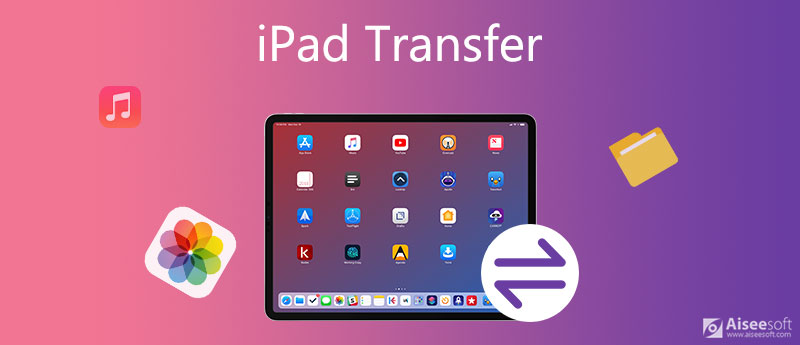
Aiseesoft FoneTrans er en one-stop iPad-overføringsapp for både PC og Mac. Med toveis overføring kan du enkelt administrere iPad-data på datamaskinen. Enda viktigere, det er ganske enkelt å bruke.
100 % sikker. Ingen annonser.
100 % sikker. Ingen annonser.
Pros
Ulemper
Hvordan overføre data mellom iPad og datamaskin
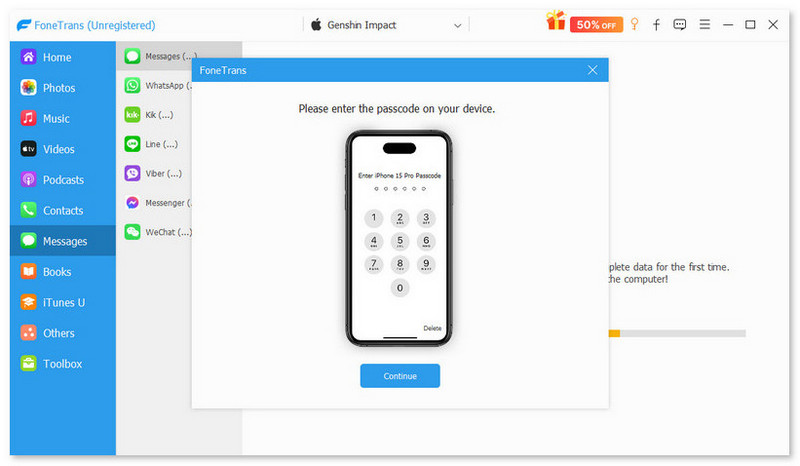
Tips: For iPad med iOS 13 eller nyere, skriv inn passordet for å tillate tilkoblingen.

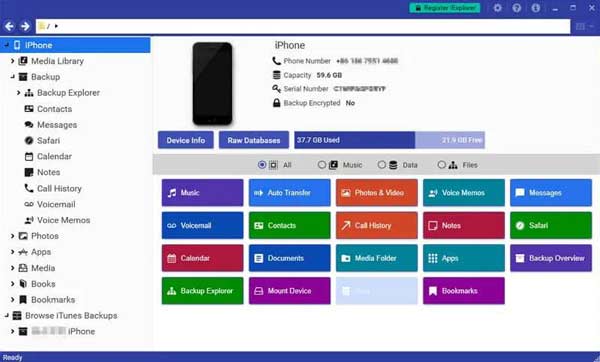
iExplorer antas å være en av de beste iPad -overføringsprogramvarene. Det kan hjelpe deg med å overføre filer, for eksempel videoer, bilder, musikk, meldinger, etc. Dessuten kan du bruke det samme verktøyet til å administrere iPad -data.
Pros
Ulemper

iMazing er et annet iPad -overføringsverktøy som er verdt å bruke. Den lar deg enkelt overføre data mellom iPad og datamaskin, samt synkronisere data fra gamle iPad til den nye enheten. Det introduserer også mange bonusfunksjoner.
Pros
Ulemper
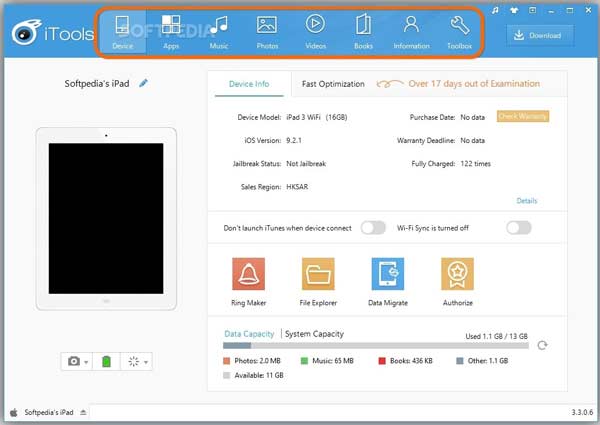
iTools er både et iPad -overføringsverktøy og en iOS -manager. Noen brukere behandler det som et alternativ til iTunes, delvis fordi programvaren tilbyr et stort utvalg av funksjoner for datasynkronisering og -administrasjon.
Pros
Ulemper
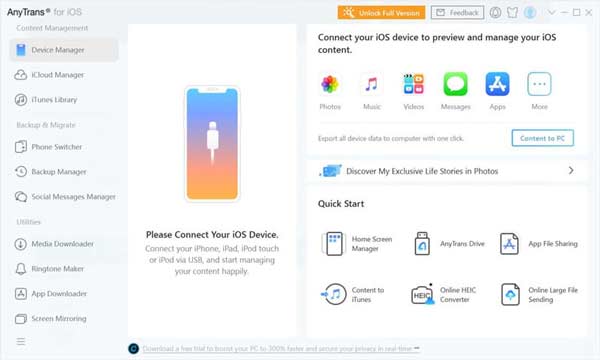
iMobie AnyTrans er et nyttig iPad -overføringsverktøy for folk som har tekniske utfordringer på iOS -enhetsadministrasjon. Den er i stand til å overføre data fra iPad til datamaskin, iTunes, iCloud eller omvendt. Denne programvaren er tilgjengelig for de fleste iPad -modeller.
Pros
Ulemper
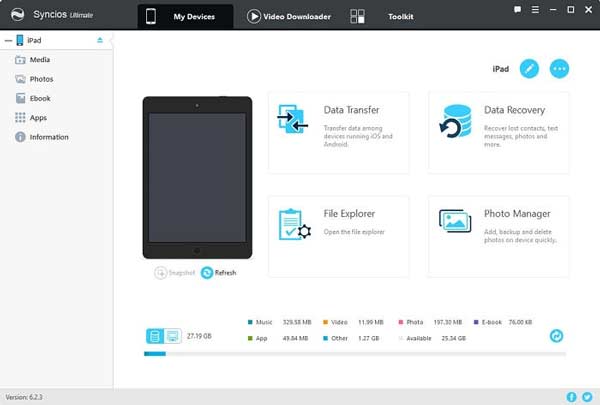
Syncios er den siste iPad -overføringsprogramvaren på vår liste, men ikke minst. Den er i stand til å overføre data mellom iPad og datamaskin, iPad og Android -enheter, og omvendt. Den tilbyr også mediespiller, nedlasting av video og andre funksjoner.
Pros
Ulemper
Hvordan synkroniserer jeg to iPads sammen?
Det er flere måter å synkronisere to iPads. Både iCloud og iTunes kan synkronisere data fra gammel iPad til ny enhet. Imidlertid vil de overskrive eksisterende data på målenheten.
Hva skal jeg gjøre med min gamle iPad?
Det er mange grunner til å beholde den gamle iPad -en. Det mest åpenbare, i hvert fall for foreldre: fyll det opp med pedagogiske spill, e-bøker og lignende, og gi det deretter til barna. Du kan også vie en gammel iPad til en bestemt oppgave eller et sett med oppgaver.
Hvordan overføre bilder fra iPad til iPad uten iCloud?
Uten iCloud kan du overføre bilder mellom iOS-enheter med et tredjeparts iPad-overføringsverktøy.
konklusjonen
Denne artikkelen delte deg med de 6 beste iPad -overføringsprogramvarene for iPad Pro/Air/mini og mer. De har alle unike fordeler og fordeler. Aiseesoft iPhone Transfer, for eksempel, kan dekke ditt grunnleggende og avanserte behov for iPad -dataoverføring. Hvis du har andre problemer, kan du legge igjen en melding nedenfor.
iPad Transfer
1. iPad-overføring 2. Synkroniser iPad til ny datamaskin 3. Overfør filer fra iPad til PC 4. Overfør filer mellom iPad og datamaskin 5. Overfør filer til iPad 6. Overfør videoer til iPad 7. Overfør e-bøker fra iPad til iPad 8. Overfør filmer fra iPad til iPad 9. Overfør sanger fra iPad til iPad 10. Overfør musikk fra datamaskin til iPad 11. Overfør bilder fra datamaskin til iPad
Den beste iOS Transfer-programvaren for å administrere og overføre iOS-filer fra iPhone / iPad / iPod til datamaskinen din eller omvendt uten å kjøre iTunes.
100 % sikker. Ingen annonser.
100 % sikker. Ingen annonser.